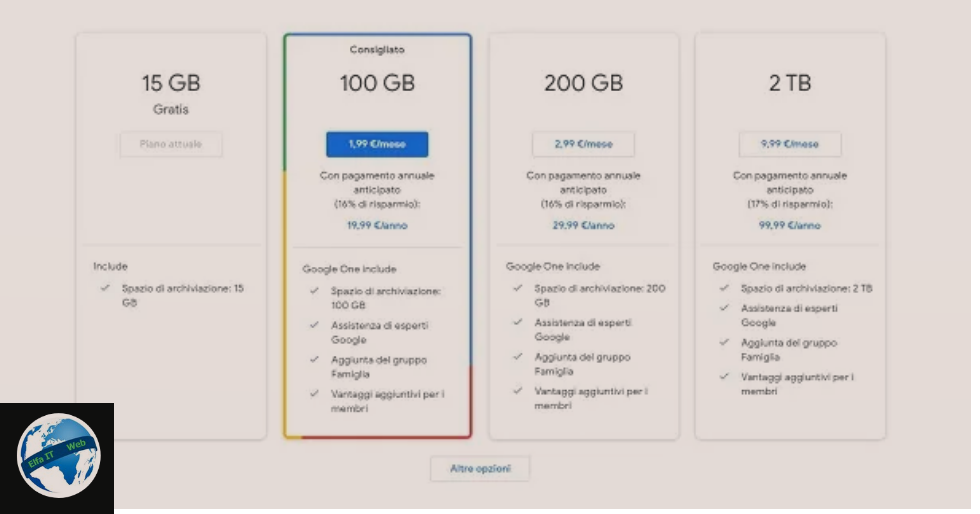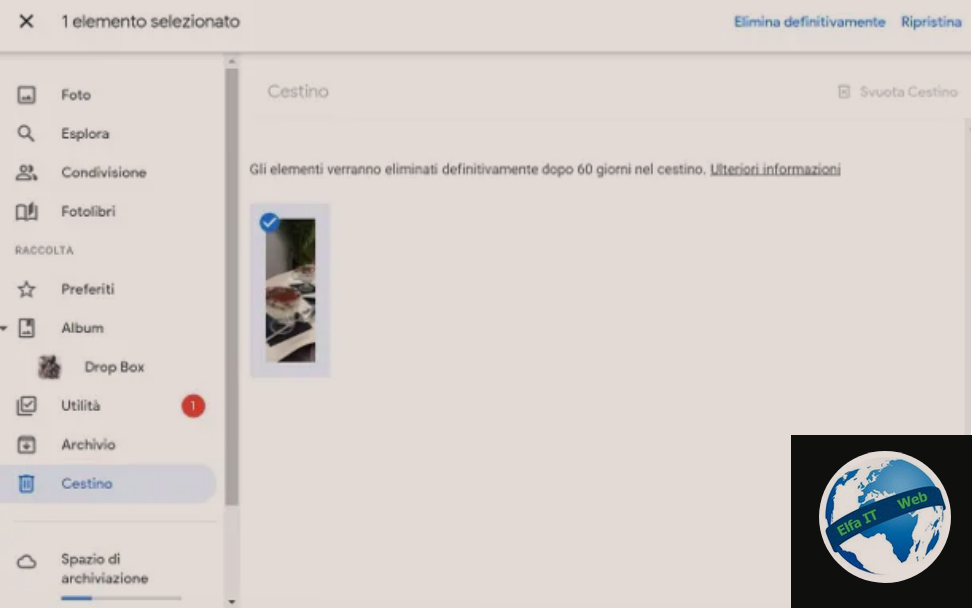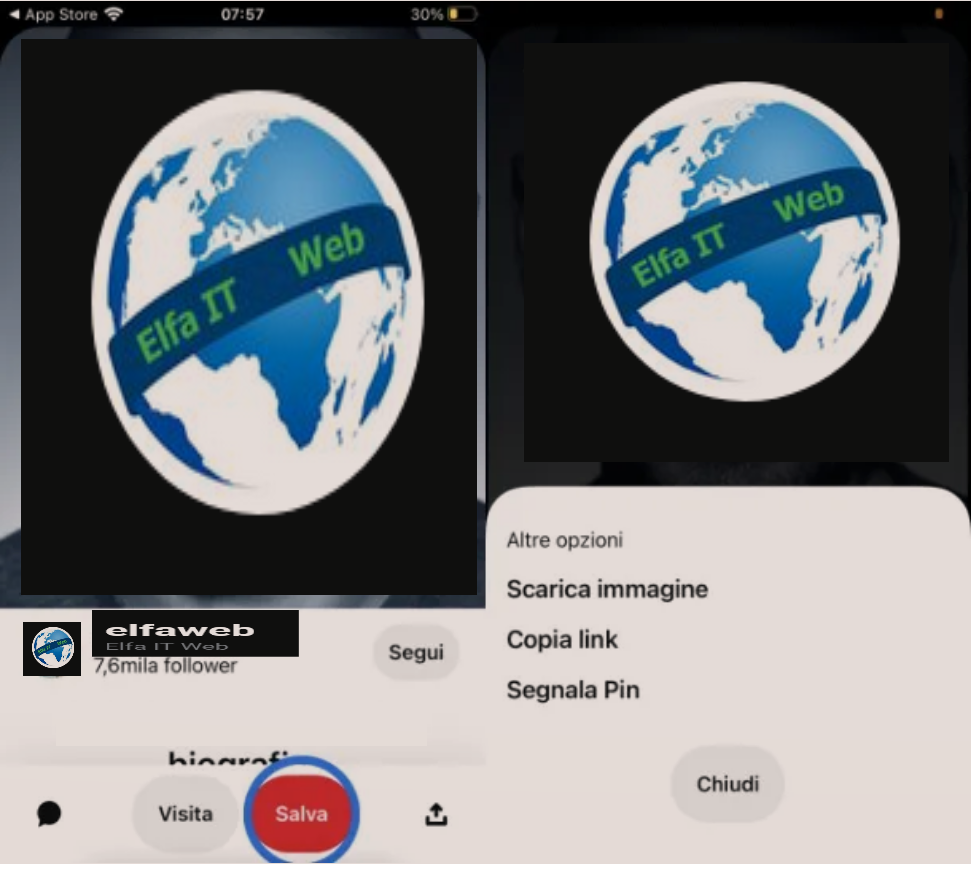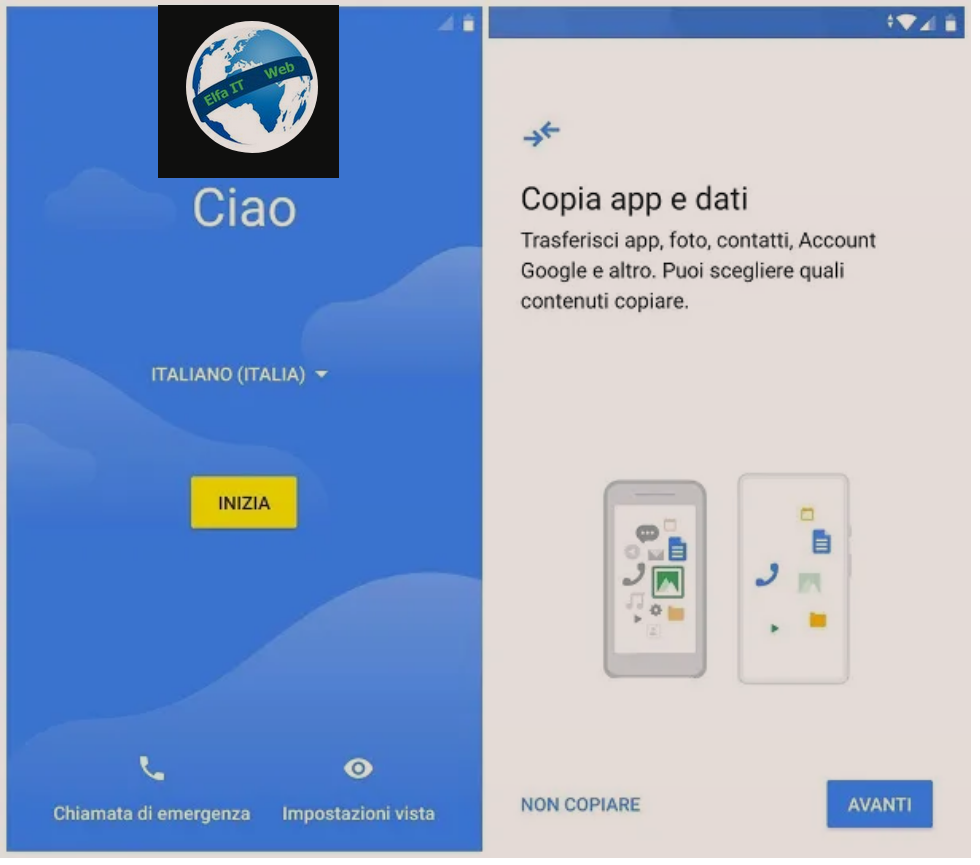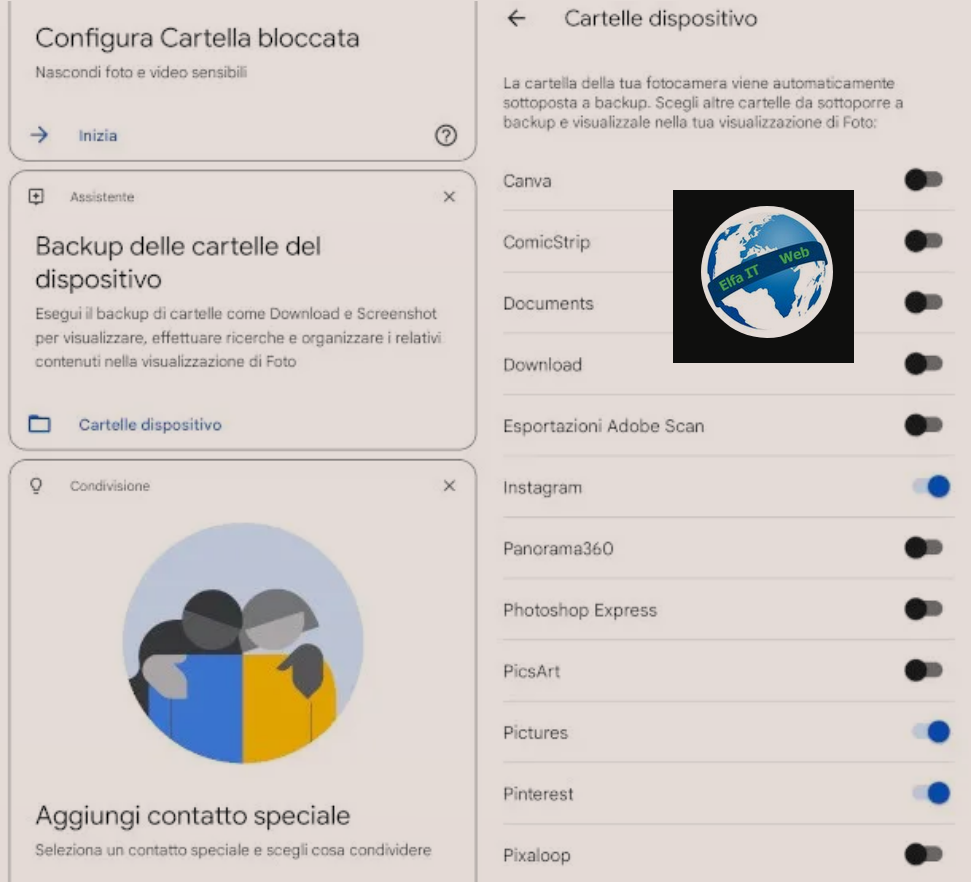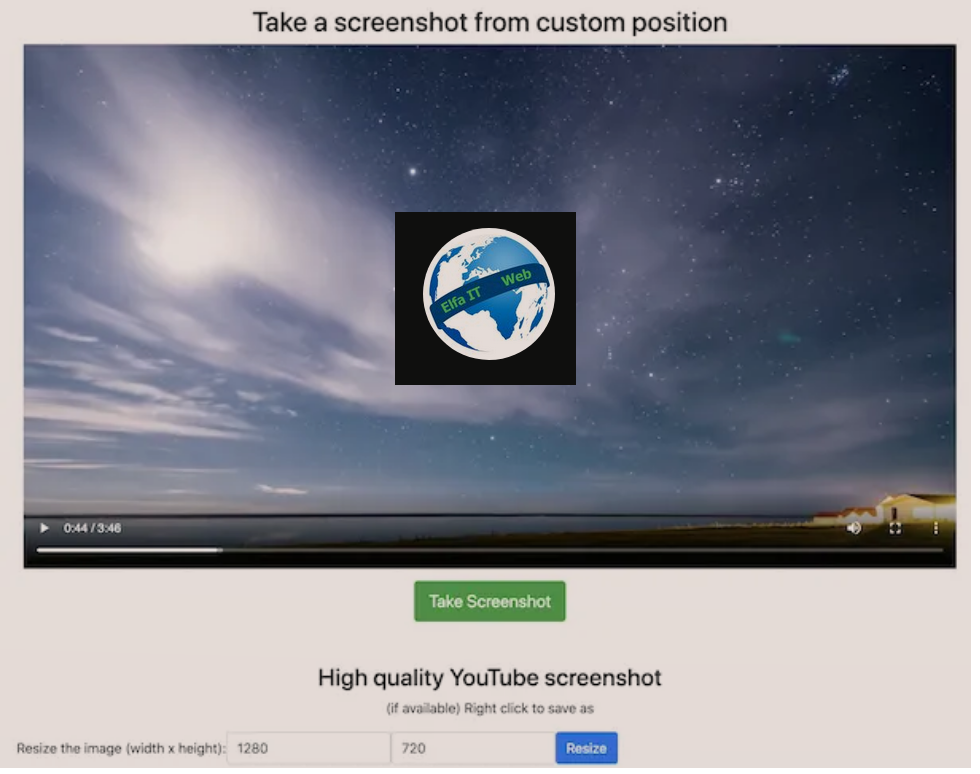Ne kete udhezues do ju tregojme se si te ngarkosh/upload foto ne Google Foto/Photos, Google Drive, Google Maps dhe Google immages/Immagini. Procedura eshte e thjeshte, mjafton qe te ndiqni me kujdes hapat e treguara me poshte.
Permbajtja
- Si te ngarkosh/upload foto ne Google Photos/Foto
- Si te ngarkosh/upload foto ne Google Drive
- Si te ngarkosh foto ne Google Maps
- Si te ngarkosh foto ne Google Images/Immagini
Si te ngarkosh upload foto ne Google Photos/Foto
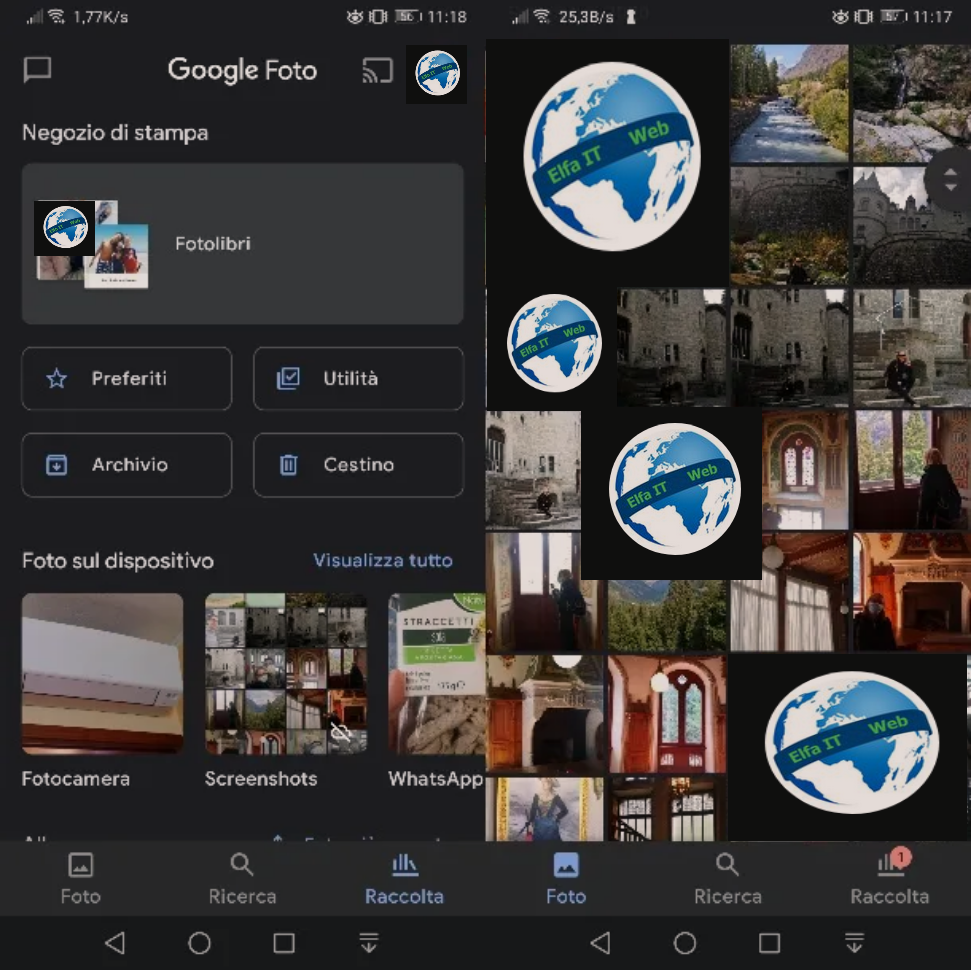
Aplikacioni Google Foto/Photos është një shërbim i Google që vepron si një mjet ruajtjeje në cloud dhe për këtë arsye mund të përdoret për qëllime rezervimi/backup. Ju mund të ngarkoni fotot e marra nëpërmjet telefonit, në këtë shërbim online dhe kështu ti ruani ne cloud, me qellim qe ti keni gjithmon te disponueshme edhe nese telefoni nuk funksionon më.
Google Photos, ofron një hapësirë ruajtëse për të ruajtur foto dhe video me rezolucion të lartë (Cilësi e lartë/Alta qualità deri në 16 MP për fotot dhe 1080p për video), në rezolucionin origjinal/risoluzione originale pa bërë asnjë komprimim të skedarëve multimedialë ose në rezolucion standard (Ekspres deri në 3MP për fotot dhe 480p për video).
Në varësi të formatit të përdorur, hapësira e ruajtjes prej 15 GB e llogarisë suaj Google do të reduktohet. Vetëm fotografitë dhe videot me cilësi të lartë dhe ekspres të sinkronizuara përpara datës 1 qershor 2021 nuk llogariten në konsumin e hapësirës së llogarisë.
Për të ngarkuar foto në Google Photos, mund të veproni duke ndjekur udhëzimet që do ju japim, për telefonat dhe tabletët Android dhe OS/iPadOS. Në rastin e pajisjeve Android, aplikacioni Google Photos/Foto mund të jetë tashmë i pranishëm në pajisjen tuaj, duke u integruar me galerinë multimediale të smartfonit tuaj. Nese nuk e keni mund ta shkarkoni përsëri nga Play Store. Në iPhone dhe iPad, është e nevojshme të shkarkoni aplikacionin Google Photos nga App Store.
Nga Play Store i Android do të duhet të shtypni butonin Install për të shkarkuar aplikacionin, ndërsa nga iOS/iPadOS App Store duhet të shtypni butonin Get/Ottieni/Merr dhe më pas të zhbllokoni shkarkimin dhe instalimin përmes Face ID, Touch ID ose fjalëkalimit të Apple ID.
Pasi të jetë bërë kjo, nisni aplikacionin nëpërmjet ikonës së tij, që ju shfaqet ne ekran, identifikohuni me një llogari Google/Gmail që keni (nëse kërkohet) për t’u identifikuar në shërbimin Google Photos/Foto dhe për të aktivizuar ngarkimin e fotove qe keni bere nëpërmjet pajisjes tuaj.
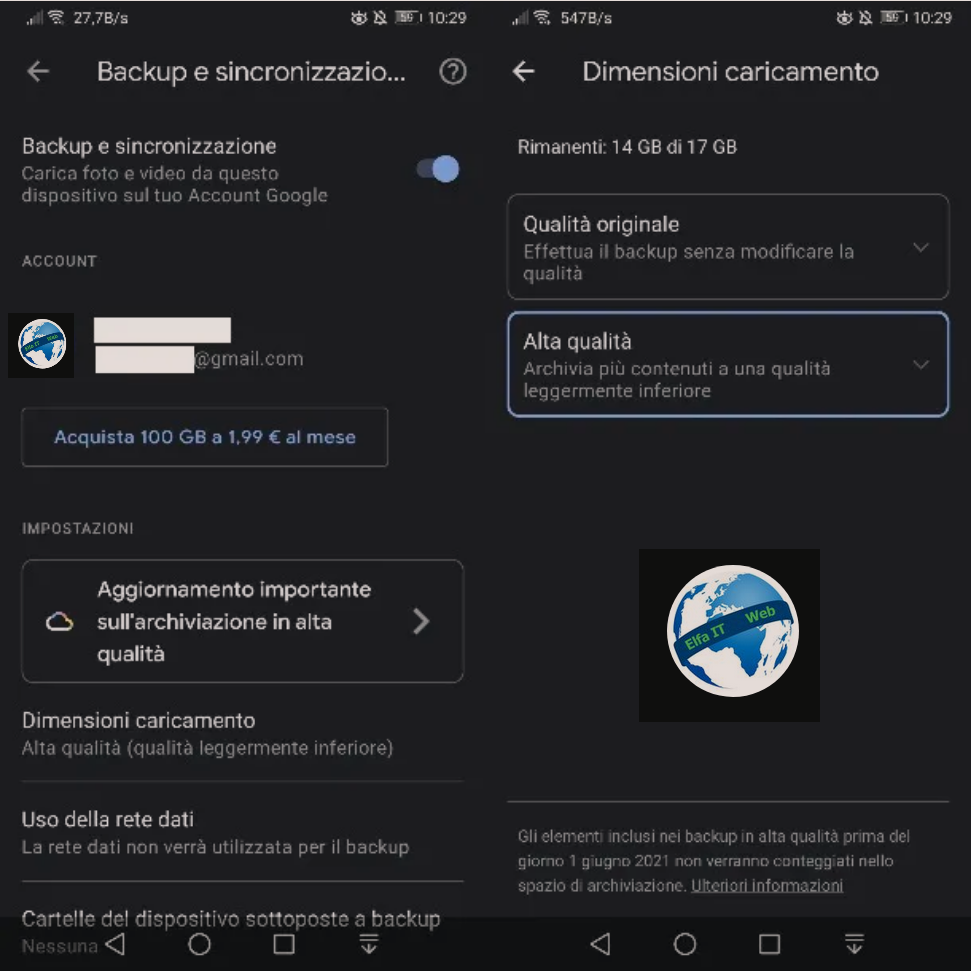
Nëse gjatë nisjes së aplikacionit ose aktivizimit të veçorisë se rezervimit/backup, ju kërkohet të jepni pëlqimin për të hyrë në veçoritë e pajisjes, përgjigjuni pozitivisht të gjitha paralajmërimeve që ju shfaqen.
Megjithatë, mund të siguroheni që procedura e kopjimit dhe sinkronizimit është aktivizuar saktë duke trokitur në miniaturën tuaj lart djathtas dhe më pas duke zgjedhur Cilësimet e foto/Impostazioni di Foto > Rezervimi dhe sinkronizimi/Backup e sincronizzazione. Pra, sigurohuni që leva pranë fjalës Rezervimi dhe sinkronizimi/Backup e sincronizzazione të zhvendoset në ON/Aktive.
Pasi të kryhet kjo procedurë, të gjitha fotot që bëni më pas (jo fotot ekzistuese) përmes pajisjes tuaj celulare do të ngarkohen automatikisht në Google Photos/Foto. Nëse dëshironi të dini më shumë se si të përdorni aplikacionin Google Photos në smartphone dhe tablet, mund të lexoni udhezuesin: Si funksionon Google Foto/Photos.
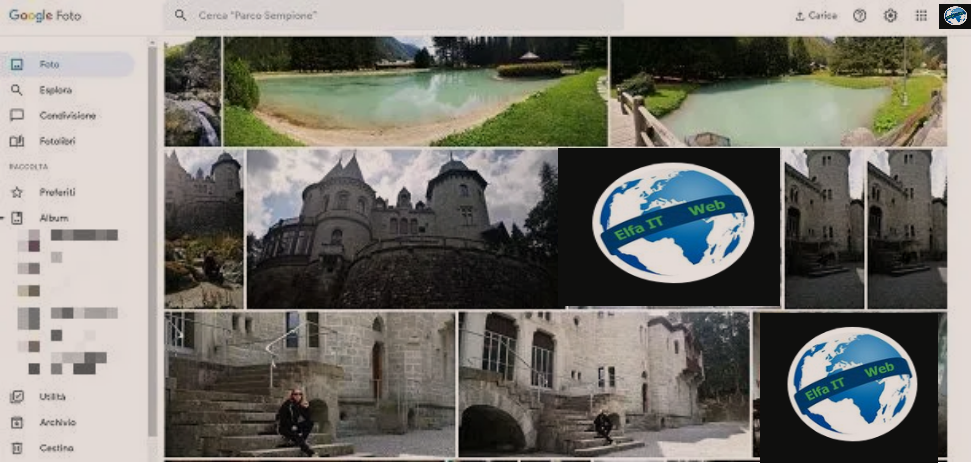
Google Photos është një shërbim ruajtjeje në cloud që mund të përdoret gjithashtu nga interneti për ngarkimin e fotove. Për të kryer këtë operacion specifik, duhet të hapni shfletuesin që përdorni zakonisht për të lundruar në internet dhe të shkoni në faqen zyrtare të Google Foto/Photos.
Nga ekrani i tij kryesor, hyni me llogarinë tuaj Google/Gmail duke treguar adresën tuaj të emailit dhe fjalëkalimin. Pasi të keni hyrë me sukses në shërbimin Google Photos, mund të ngarkoni fotot nga kompjuteri juaj në këtë shërbim.
Për ta bërë këtë, do të duhet të shtypni butonin Ngarko/Carica/Upload, i cili ndodhet në këndin e sipërm djathtas, në mënyrë që të mund të zgjidhni imazhin në kompjuterin tuaj për ta ngarkuar.
Pasi të përfundojë operacioni i ngarkimit, imazhi i zgjedhjes suaj do të ngarkohet automatikisht në galerinë e Google Photos dhe mund ta shikoni atë nga çdo pajisje.
Si te ngarkosh/upload foto ne Google Drive
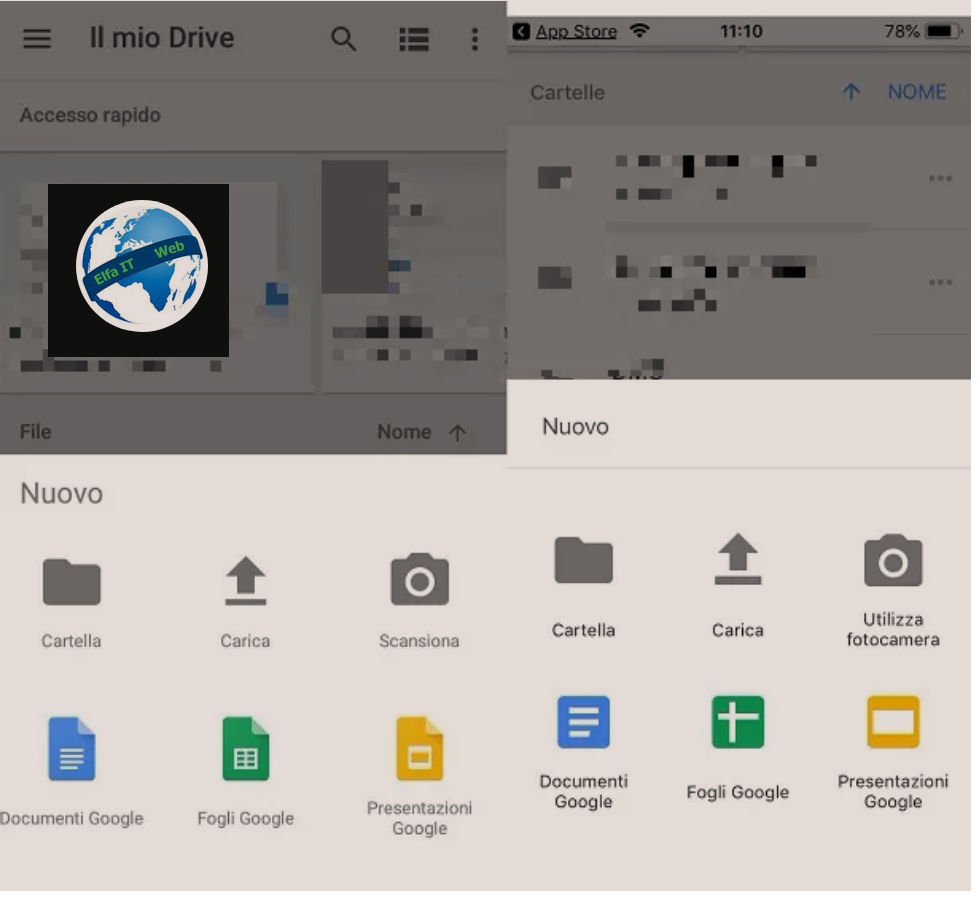
Një tjetër shërbim i popullarizuar i ruajtjes i disponueshëm në telefonat inteligjentë Android dhe iPhone dhe gjithashtu i aksesueshëm nga interneti është Google Drive i cili, i krijuar për arkivimin e dokumenteve, mund të përdoret edhe për ngarkimin e fotove.
Google Drive është zakonisht i pranishëm si një aplikacion i parainstaluar në disa pajisje celulare Android, ndërsa duhet të shkarkohet përmes App Store ne iPhone nëse dëshironi ta përdorni në smartphone ose tabletin tuaj Apple.
Nëse aplikacioni Google Drive nuk është i pranishëm në pajisjen tuaj celulare Android, fillimisht mund të vazhdoni duke shkarkuar këtë aplikacion duke shkuar në Play Store dhe duke kërkuar këtë aplikacion Google në motorin e brendshëm të kërkimit.
Pasi ta gjeni, mund ta instaloni në pajisjen tuaj duke shtypur butonin Install dhe më pas butonin Prano/Accetta. Nëse keni një pajisje celulare iPhone dhe dëshironi të dini procedurën për të shkarkuar aplikacionin Google Drive në pajisjen tuaj, dijeni se pasi ta gjeni ne App Store iOS, mund ta instaloni falas duke shtypur butonin Merr/Get/Ottieni dhe më pas butonin Install.
Në rast se ju kërkohet, do të duhet të shkruani fjalëkalimin e llogarisë suaj iCloud ose do t’ju duhet të vendosni gishtin në Touch ID të telefonit inteligjent për të konfirmuar dhe verifikuar identitetin tuaj.
Në fund të operacioneve të shkarkimit, mund të nisni aplikacionin Google Drive duke trokitur në ikonën e tij dhe duke u identifikuar me llogarinë tuaj Google/Gmail.
Procedura që do t’ju lejojë të ngarkoni fotografi në Google Photos/Foto nga pajisjet celulare është e njëjtë për Android dhe iOS. Gjëja e parë që duhet të bëni është të shtypni butonin (+) i cili ndodhet në këndin e poshtëm djathtas. Më pas mund të shtypni butonin Ngarko/Carica/Upload për të ngarkuar foto dhe video nga galeria e pajisjes suaj.
Përndryshe, duke vepruar nga pajisjet celulare iOS, mund të shtypni gjithashtu butonin Përdor kamerën/Utilizza fotocamera për të nxjerrë një foto aty për aty dhe për ta ngarkuar në këtë shërbim ruajtës të Google.
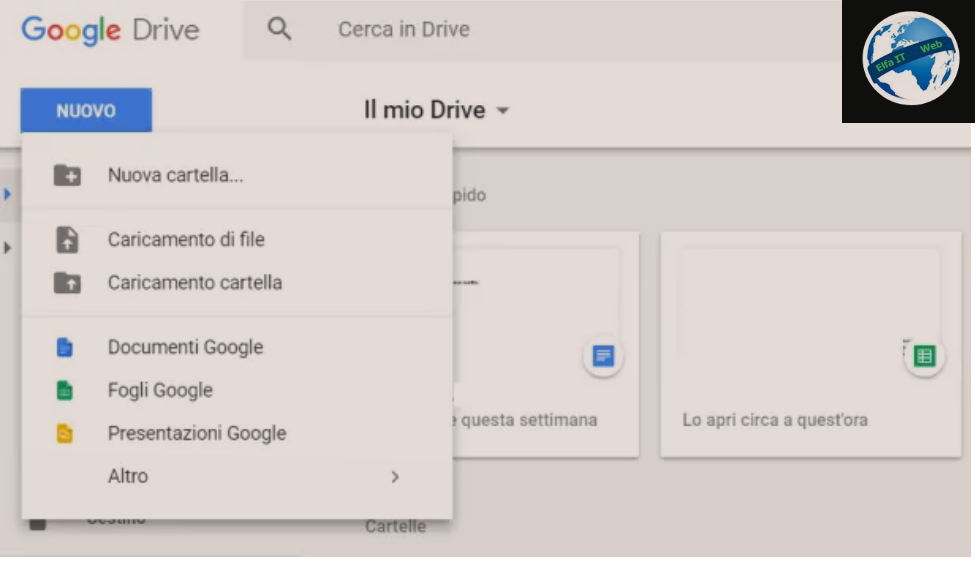
Ashtu si me të gjitha shërbimet e Google, Google Drive mund të përdoret gjithashtu nga interneti duke përdorur një shfletues.
Prandaj, nëse qëllimi juaj është të ngarkoni fotografi në Google Drive, do të duhet të shkoni në faqen zyrtare të këtij shërbimi dhe fillimisht të identifikoheni me të dhënat tuaja në lidhje me llogarinë e Google/Gmail që keni.
Pasi të keni përfunduar procedurat e hyrjes, mund të ngarkoni një foto në Google Drive duke shtypur butonin New/Nuovo i cili ndodhet në këndin e sipërm të majtë.
Më pas shtypni butonin Ngarkimi i skedarit/Caricamento di file/Upload file për të ngarkuar një dokument të vetëm ose një imazh të vetëm ose shtypni butonin Ngarko një dosje/Caricamento di una cartella/Upload folder për të ngarkuar një dosje të tërë.
Nese doni me shume informacione mbi Google Drive, atehere lexoni udhezuesin: Si funksionon Google Drive.
Si te ngarkosh foto ne Google Maps
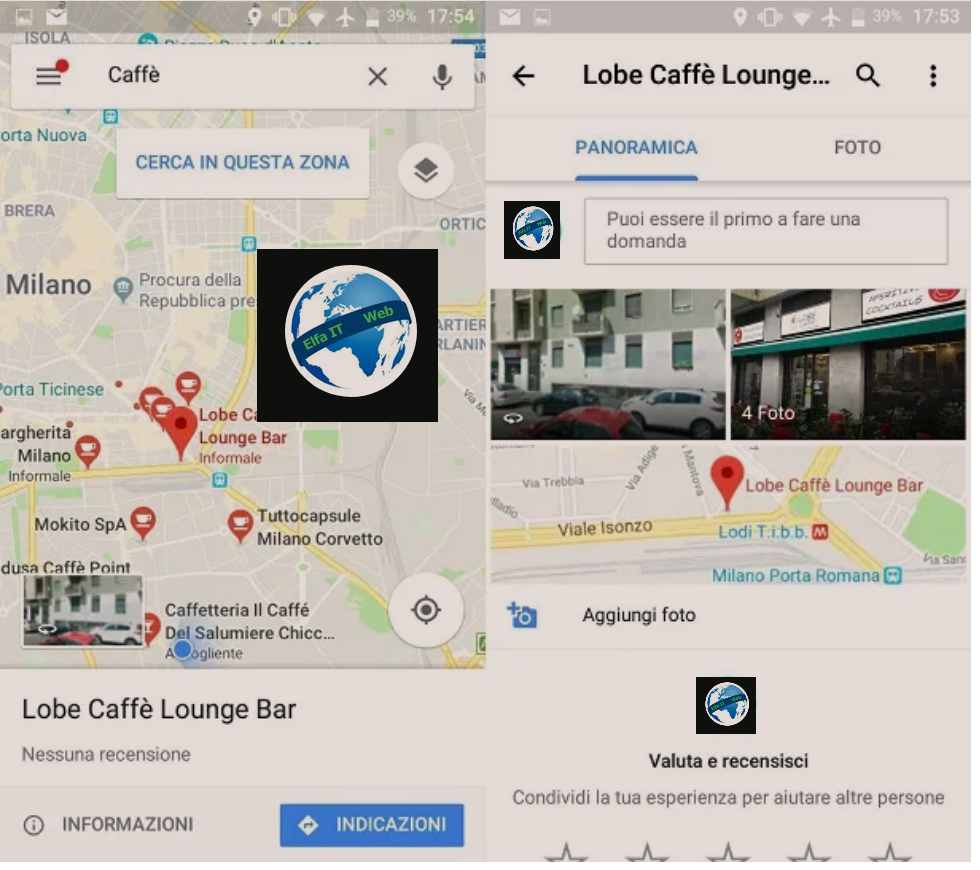
Tani le te shikojme se si te ngarkosh/upload foto ne Google Maps, për të ndihmuar në optimizimin e këtij shërbimi navigimi të ofruar nga Google.
Në këtë rast, ju mund ta kryeni procedurën në të njëjtën mënyrë si duke vepruar nga pajisjet Android dhe iPhone, padyshim pasi të keni shkarkuar aplikacionin Google Maps në smartfonin tuaj të pajisur me sistemin operativ Google ose Apple.
Sidoqoftë, mbani mend se mund të ngarkoni fotografi në Google Maps vetëm në lidhje me pikat e interesit të pranishme në këtë shërbim, si muzetë ose monumentet, madje edhe klubet, baret dhe restorantet.
Për ta bërë këtë, përdorni hartën e Google Maps për të gjetur vendin për të cilin dëshironi të ngarkoni një foto dhe trokitni lehtë mbi të për të parë skeden e saj.
Më pas zgjeroni skedën në lidhje me vendin e zgjedhur duke rrëshqitur nga poshtë në tjetrin dhe më pas gjeni butonin Shto një foto/Aggiungi una foto që do t’ju lejojë të ngarkoni një foto të bërë më parë nga pajisja juaj celulare ose të bëni një foto aty për aty duke përdorur kamerën e telefonit.
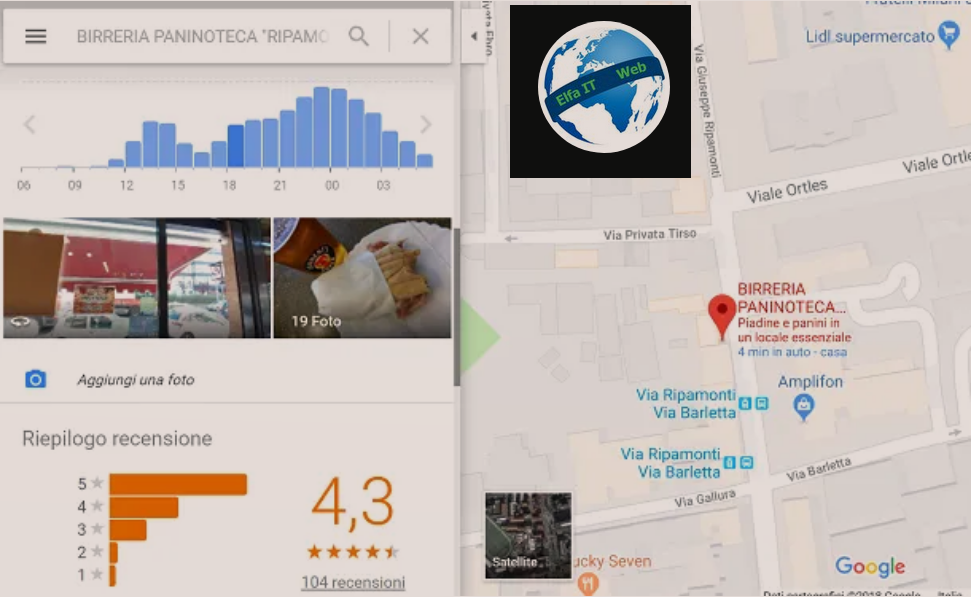
Një operacion i ngjashëm mund të kryhet duke vizituar faqen zyrtare të Google Maps nga një shfletues interneti (prsh google chrome).
Pasi të keni identifikuar pikën e interesit për të cilën dëshironi të ngarkoni një foto, do t’ju duhet të klikoni në butonin Shto një foto/Aggiungi una foto për të ngarkuar një foto nga kompjuteri juaj ose për ta importuar atë nga telefoni juaj duke zgjedhur ato të sinkronizuara me shërbimin Google Foto/Photos.
Si te ngarkosh foto ne Google Images/Immagini
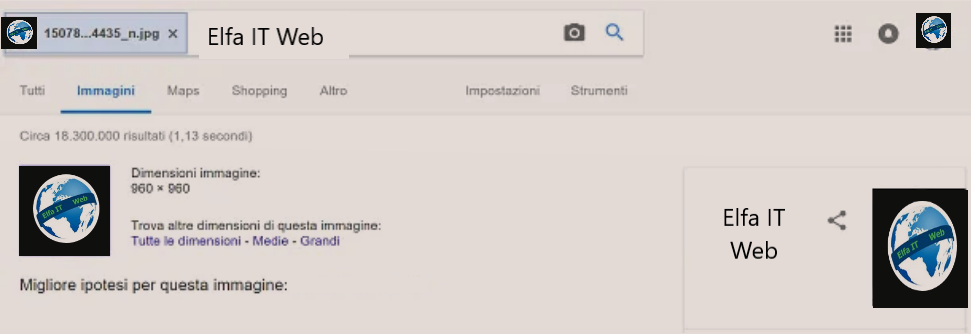
Nëse qëllimi juaj është të ngarkoni një foto në Google, imagjinoj se po mendoni gjithashtu të përdorni shërbimin Google Images/Immagini i cili ju lejon të kërkoni në Google me një imazh në vend të një teksti, në mënyrë që të kërkoni sipas imazhit dhe kështu të merrni një rezultat tekstual si dhe rezultate të ngjashme imazhi.
Për ta bërë këtë, do të duhet të veproni përmes versionit në internet të Google Images dhe duke shkuar në faqen e tij zyrtare të internetit, shtypni butonin me simbolin e një aparati fotografik.
Më pas shtypni butonin Ngarko një imazh file/Carica un’immagine file dhe zgjidhni imazhin nga kompjutri juaj duke përdorur butonin Zgjidhni skedarin/Scegli file dhe pastaj shtypni ok.
Pasi imazhi të jetë ngarkuar me sukses, Google do të kthejë rezultatet e kërkimit me tekst dhe nëse ka, imazhe të tjera te ngjashme me ate qe ngarkut.